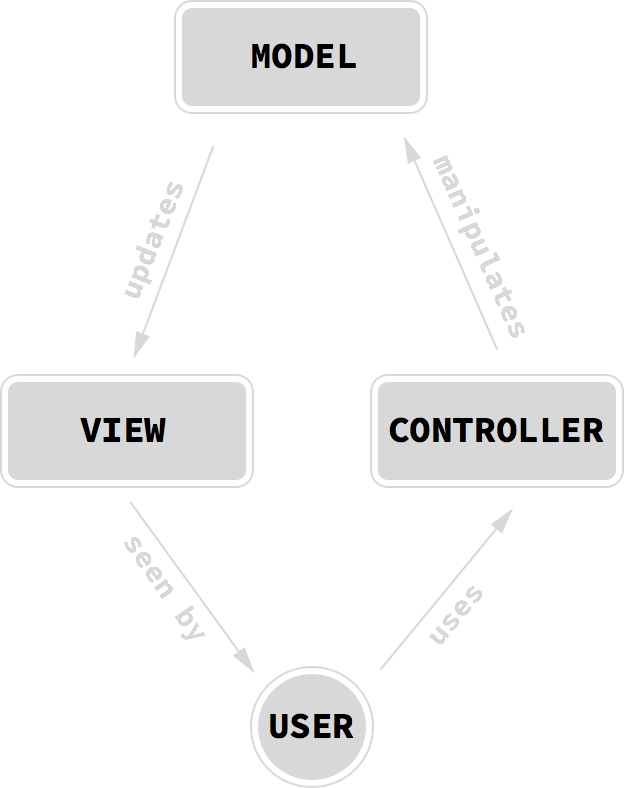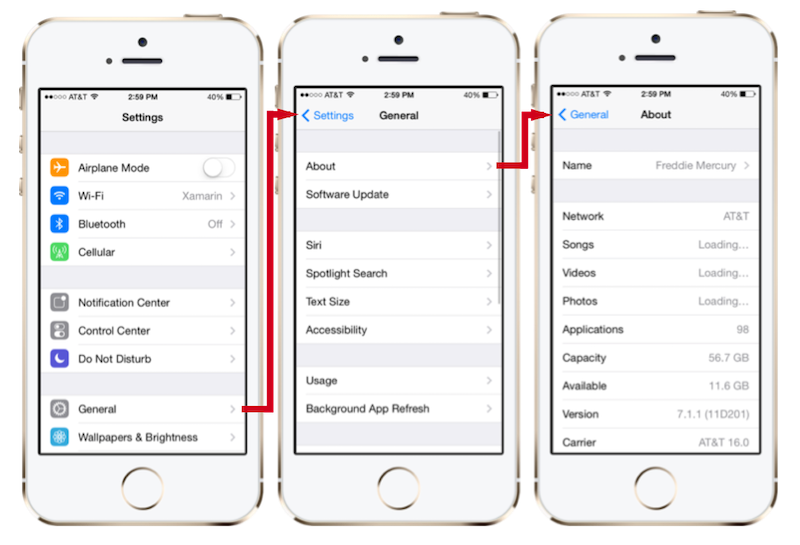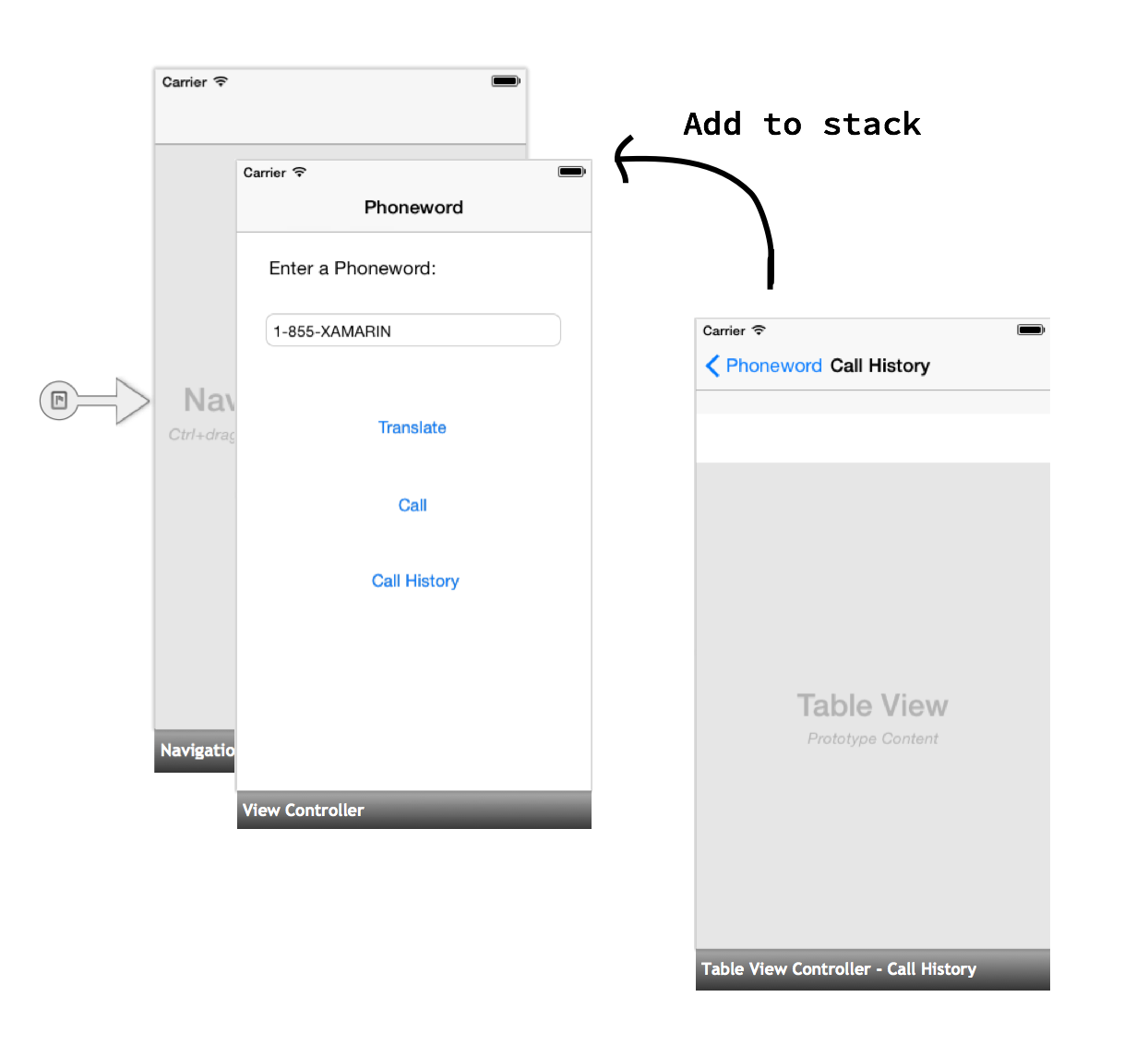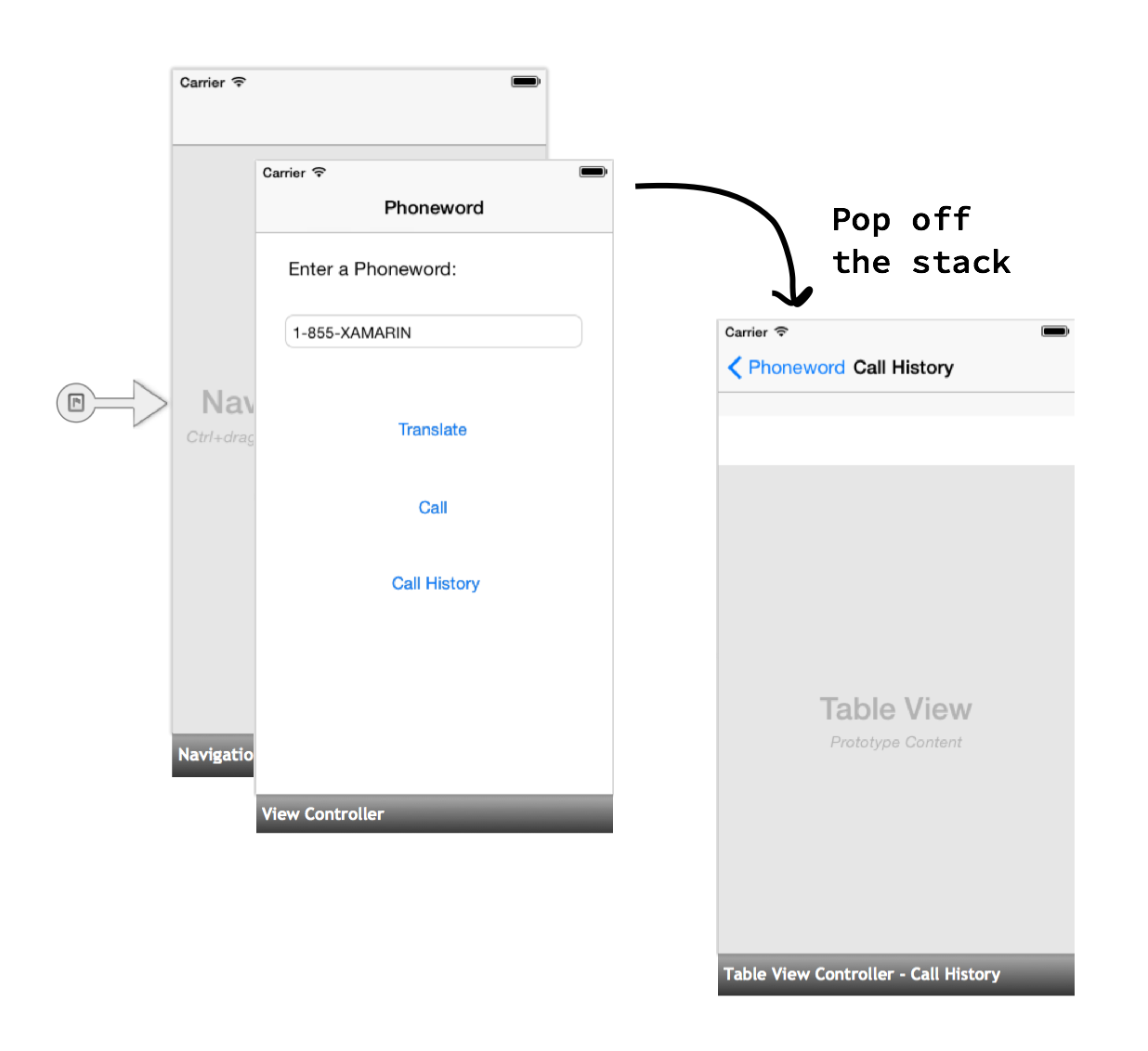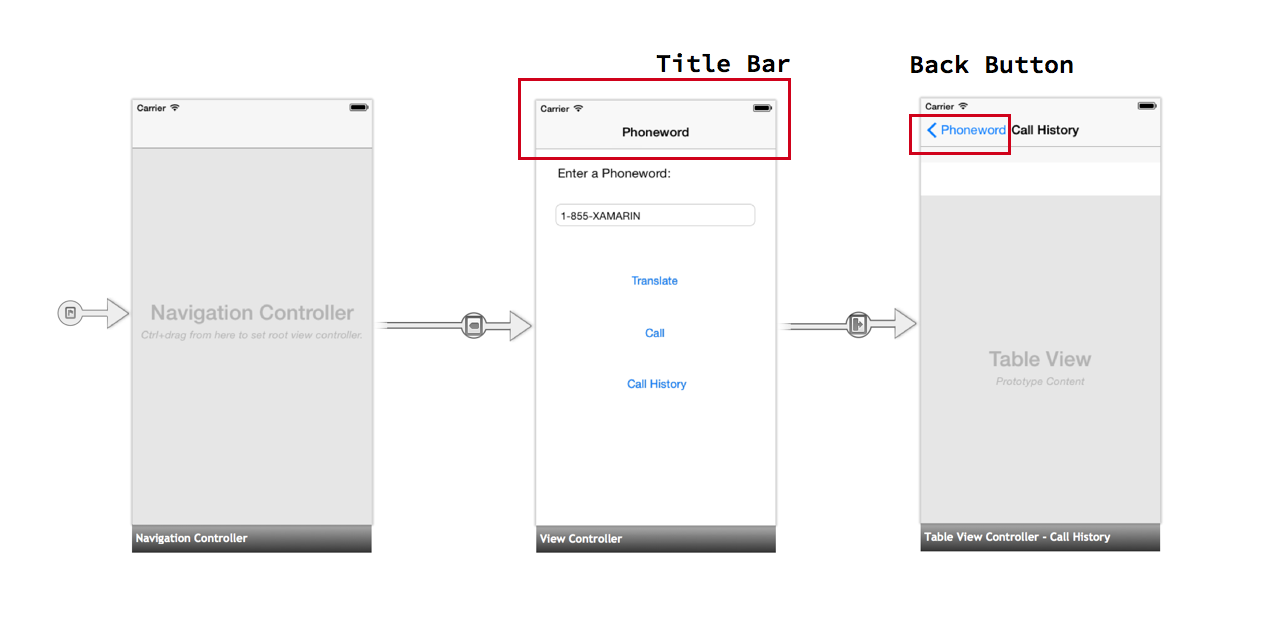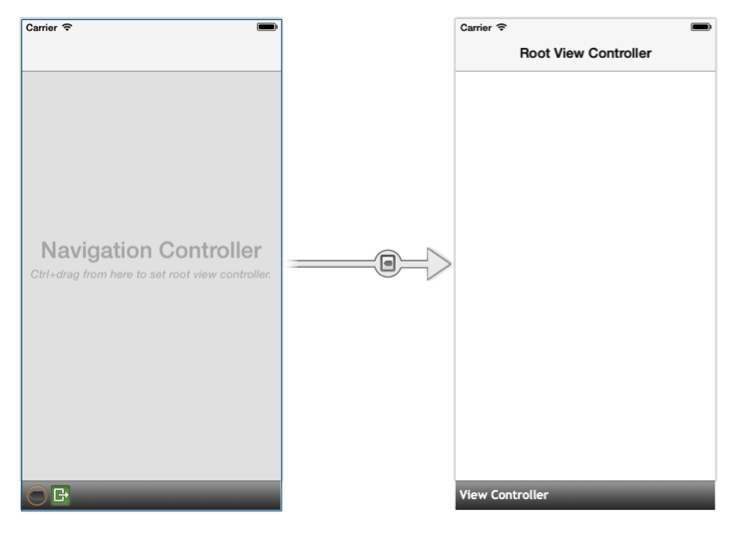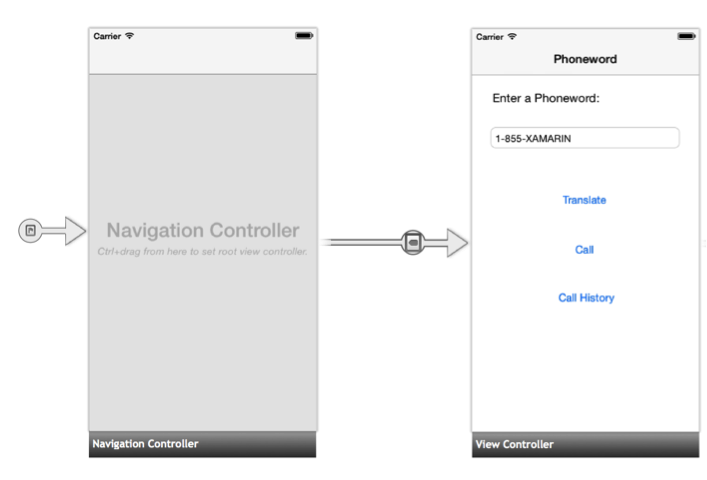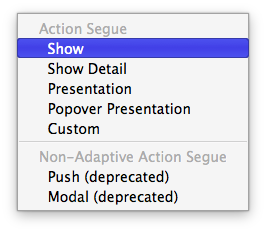Análisis detallado de Hello, iOS Multiscreen
Advertencia
iOS Designer quedó en desuso en la versión 16.8 de Visual Studio 2019 y la 8.8 de Visual Studio 2019 para Mac, y se ha eliminado de la versión 16.9 de Visual Studio 2019 y la 8.9 de Visual Studio para Mac. La manera recomendada de compilar interfaces de usuario de iOS es directamente en un equipo Mac que ejecute Interface Builder de Xcode. Para obtener más información, consulte Diseño de interfaces de usuario con Xcode.
En el tutorial Inicio rápido, creamos y ejecutamos nuestra primera aplicación de Xamarin.iOS multipantalla. Es hora de desarrollar un conocimiento más profundo de la navegación y la arquitectura de iOS.
En esta guía se presenta el patrón Modelo, Vista, Controlador (MVC) y su papel en la arquitectura y la navegación de iOS. Luego se profundiza en el controlador de navegación y se aprende a usarlo para proporcionar una experiencia de navegación conocida en iOS.
Modelo-Vista-Controlador (MVC)
En el tutorial Hello, iOS, aprendimos que las aplicaciones de iOS solo tienen una ventana en la que los controladores de vista cargan sus jerarquías de vista de contenido. En el segundo tutorial Phoneword, agregamos una segunda pantalla a la aplicación y pasamos algunos datos (una lista de números de teléfono) entre las dos pantallas, como se muestra en el diagrama siguiente:
En el ejemplo, los datos se recopilaban en la primera pantalla, se pasaban desde el primer controlador de vista al segundo y aparecían en la segunda pantalla. Esta separación de datos, controladores de vista y pantallas sigue el patrón Modelo, Vista, Controlador (MVC). En las siguientes secciones se explican las ventajas del modelo, sus componentes y cómo se usa en la aplicación Phoneword.
Ventajas del modelo MVC
Modelo-Vista-Controlador es un modelo de diseño: una solución de arquitectura reutilizable para un problema o un caso de uso común en el código. MVC es una arquitectura para aplicaciones con una interfaz gráfica de usuario (GUI). Asigna objetos de uno de tres roles de la aplicación: el modelo (lógica de datos o aplicación), la vista (interfaz de usuario) y el controlador (código subyacente). En el diagrama siguiente se muestran las relaciones entre las tres partes del modelo MVC y el usuario:
El modelo MVC es útil porque proporciona una separación lógica entre diferentes partes de una aplicación GUI y facilita la reutilización del código y las vistas. Vamos a examinar más detalladamente cada uno de los tres roles.
Nota:
El modelo MVC se asemeja ligeramente a la estructura de las páginas ASP.NET o las aplicaciones WPF. En estos ejemplos, la vista es el componente realmente responsable de describir la interfaz de usuario y corresponde a la página ASPX (HTML) de ASP.NET o a XAML en una aplicación WPF. El controlador es el componente que se encarga de administrar la vista y corresponde al código subyacente de ASP.NET o WPF.
Modelo
El objeto modelo normalmente es una representación específica de una aplicación de datos que se van a mostrar o escribir en la vista. El modelo suele estar definido de forma imprecisa, por ejemplo, en la aplicación Phoneword_iOS, la lista de números de teléfono (representados como una lista de cadenas) es el modelo. Si estuviéramos creando una aplicación de varias plataformas, podríamos optar por compartir el código PhonewordTranslator entre las aplicaciones iOS y Android. También podríamos imaginarnos ese código compartido como el modelo.
MVC es completamente independiente de la persistencia de datos y del acceso del modelo. Dicho de otro modo, a MVC no le importa el aspecto de los datos ni cómo se almacenan, solo cómo están representados. Por ejemplo, podríamos optar por almacenar los datos en una base de datos SQL, conservarlos en algún mecanismo de almacenamiento en la nube o simplemente usar List<string>. Para los fines de MVC, en el modelo solo se incluye la propia representación de los datos.
En algunos casos, la parte del modelo de MVC puede estar vacía. Por ejemplo, podríamos agregar algunas páginas estáticas a la aplicación en las que se explicara cómo funciona el traductor telefónico, por qué se ha creado y cómo ponerse en contacto con nosotros para notificar errores. Estas pantallas de la aplicación se crearían con vistas y controladores, pero no tendrían ningunos datos reales del modelo.
Nota:
En algunos artículos, la parte de modelo del patrón MVC puede referirse a todo el back-end de la aplicación, no solo a los datos que aparecen en la interfaz de usuario. En esta guía se usa una interpretación moderna del modelo, aunque la distinción no es especialmente importante.
Ver
Una vista es el componente responsable de representar la interfaz de usuario. En casi todas las plataformas que usan el modelo MVC, la interfaz de usuario se compone de una jerarquía de vistas. Se puede imaginar una vista de MVC como una jerarquía de vistas con una sola vista (conocida como la vista raíz) en la parte superior de la jerarquía y una serie de vistas secundarias (conocidas como subvistas) por debajo. En iOS, la jerarquía de vistas de contenido de una pantalla corresponde al componente de vista de MVC.
Controlador
El objeto controlador es el componente que conecta todos los elementos y en iOS se representa mediante UIViewController. Se puede imaginar el controlador como el código de respaldo de una pantalla o un conjunto de vistas. El controlador es responsable de escuchar las solicitudes del usuario y de devolver la jerarquía de vistas adecuada. Escucha las solicitudes de la vista (clics, entradas de texto, etc.) y realiza el procesamiento adecuado, la modificación y la recarga de la vista. El controlador también es responsable de crear o recuperar el modelo del almacén de datos de respaldo que haya en la aplicación y de rellenar la vista con sus datos.
Los controladores también pueden administrar otros controladores. Por ejemplo, un controlador podría cargar otro controlador si necesitara mostrar otra pantalla o administrar una pila de controladores a fin de supervisar el orden y las transiciones entre ellos. En la siguiente sección se muestra un ejemplo de un controlador que administra otros controladores y se presenta un tipo especial de controlador de vista de iOS denominado controlador de navegación.
Controlador de navegación
En la aplicación Phoneword se ha usado un controlador de navegación para administrar la navegación entre varias pantallas. El controlador de navegación es un UIViewController especializado representado por la clase UINavigationController. En lugar de administrar una única jerarquía de vistas de contenido, el controlador de navegación administra otros controladores de vista, así como su propia jerarquía especial de vistas de contenido en forma de barra de herramientas de navegación que incluye un título, el botón Atrás y otras características opcionales.
El controlador de navegación es común en las aplicaciones de iOS y proporciona navegación para aplicaciones de iOS inseparables como la aplicación Ajustes, como se muestra en la siguiente captura de pantalla:
El controlador de navegación tiene tres funciones principales:
Proporciona enlaces para la navegación hacia delante: el controlador de navegación usa una metáfora de navegación jerárquica en la que las jerarquías de vistas de contenido se insertan en una pila de navegación. Puede imaginarse una pila de navegación como una pila de cartas en la que solo la superior es visible, como se muestra en el diagrama siguiente:
Opcionalmente proporciona un botón Atrás: cuando se inserta un nuevo elemento en la pila de navegación, la barra de título puede mostrar automáticamente un botón Atrás que permita al usuario navegar hacia atrás. Al presionar el botón Atrás, extrae el controlador de vista actual de la pila de navegación y carga la jerarquía de vistas de contenido anterior en la ventana:
Proporciona una barra de título: la parte superior del controlador de navegación se denomina barra de título. Es responsable de mostrar el título del controlador de vista, como se muestra en el diagrama siguiente:
Controlador de vista raíz
Un controlador de navegación no administra una jerarquía de vistas de contenido, por lo que no tiene nada que mostrar por sí mismo. En su lugar, un controlador de navegación se empareja con un controlador de vista raíz:
El controlador de vista raíz representa al primer controlador de vista de la pila del controlador de navegación y la jerarquía de vistas de contenido del controlador de vista raíz es la primera jerarquía de vistas de contenido que se carga en la ventana. Si se quiere colocar toda la aplicación en la pila del controlador de navegación, se puede pasar el segoe sin origen al controlador de navegación y establecer el controlador de vista de la primera pantalla como controlador de vista raíz, como se hizo en la aplicación Phoneword:
Otras opciones de navegación
El controlador de navegación es una forma común de controlar la navegación en iOS, pero no es la única opción. Por ejemplo, un controlador de barra de pestañas puede dividir una aplicación en varias áreas funcionales y un controlador de vista divida puede usarse para crear vistas principales o detalladas. Al combinar los controladores de navegación con estos otros esquemas de navegación, obtendremos varias formas de presentar el contenido y navegar por este de forma flexible en iOS.
Control de transiciones
En el tutorial de Phoneword, la transición entre los dos controladores de vista se controló de dos maneras diferentes: primero con un segoe de Storyboard y luego mediante programación. Vamos a examinar más detalladamente estas opciones.
PrepareForSegue
Cuando se agrega un segoe con una acción Mostrar al Storyboard, se indica a iOS que inserte el segundo controlador de vista en la pila del controlador de navegación:
La adición de un Segue al guion gráfico basta para crear una transición sencilla entre pantallas. Si quiere pasar datos entre controladores de vista, tiene que invalidar el método PrepareForSegue y controlar los datos por sí mismo:
public override void PrepareForSegue (UIStoryboardSegue segue, NSObject sender)
{
base.PrepareForSegue (segue, sender);
...
}
iOS llama a PrepareForSegue justo antes de que se produzca la transición y pasa el Segue creado en el guion gráfico al método.
Llegados a este punto, es necesario establecer manualmente el controlador de vista de destino del segoe. El código siguiente obtiene un identificador para el controlador de vista de destino y lo convierte en la clase adecuada, CallHistoryController en este caso:
CallHistoryController callHistoryController = segue.DestinationViewController as CallHistoryController;
Por último, se pasa la lista de números de teléfono (el modelo) desde ViewController a CallHistoryController al establecer la propiedad PhoneHistory de CallHistoryController en la lista de números de teléfono marcados:
callHistoryController.PhoneNumbers = PhoneNumbers;
El código completo para pasar los datos mediante un Segue es el siguiente:
public override void PrepareForSegue (UIStoryboardSegue segue, NSObject sender)
{
base.PrepareForSegue (segue, sender);
var callHistoryController = segue.DestinationViewController as CallHistoryController;
if (callHistoryController != null) {
callHistoryController.PhoneNumbers = PhoneNumbers;
}
}
Navegación sin objetos Segue
La transición desde el primer controlador de vista al segundo en el código es el mismo proceso que con un segoe, aunque varios pasos deben realizarse manualmente.
Primero se usa this.NavigationController para obtener una referencia al controlador de navegación en cuya pila se está. Luego se usa el método PushViewController del controlador de navegación para insertar manualmente el siguiente controlador de vista en la pila, pasando el controlador de vista y una opción para animar la transición (se establece en true).
El código siguiente controla la transición de la pantalla Phoneword a la pantalla Call History:
this.NavigationController.PushViewController (callHistory, true);
Para poder pasar al siguiente controlador de vista, hay que crear una instancia suya de forma manual desde Storyboard. Para ello, se llama a this.Storyboard.InstantiateViewController y se pasa el identificador de Storyboard de CallHistoryController:
CallHistoryController callHistory =
this.Storyboard.InstantiateViewController
("CallHistoryController") as CallHistoryController;
Por último, se pasa la lista de números de teléfono (el modelo) desde ViewController a CallHistoryController. Para ello, se establece la propiedad PhoneHistory de CallHistoryController en la lista de números de teléfono marcados, tal como se hizo al controlar la transición con un Segue:
callHistory.PhoneNumbers = PhoneNumbers;
El código completo de la transición mediante programación es el siguiente:
CallHistoryButton.TouchUpInside += (object sender, EventArgs e) => {
// Launches a new instance of CallHistoryController
CallHistoryController callHistory = this.Storyboard.InstantiateViewController ("CallHistoryController") as CallHistoryController;
if (callHistory != null) {
callHistory.PhoneNumbers = PhoneNumbers;
this.NavigationController.PushViewController (callHistory, true);
}
};
Otros conceptos presentados en Phoneword
La aplicación Phoneword ha presentado varios conceptos que no se tratan en esta guía. Entre estos conceptos se incluyen los siguientes:
- Creación automática de controladores de vista: cuando se escribe un nombre de clase para el controlador de vista en el Panel de propiedades, iOS Designer comprueba si esa clase existe y luego genera la clase de respaldo del controlador de vista. Para más información sobre esta y otras características de iOS Designer, vea la guía Introducción a iOS Designer.
- Controlador de vista de tabla:
CallHistoryControlleres un controlador de vista de tabla. Un controlador de vista de tabla contiene una vista de tabla, que es la herramienta de diseño y visualización de datos más común de iOS. Las tablas están fuera del ámbito de esta guía. Para obtener más información sobre los controladores de vista de tabla, vea la guía Trabajar con tablas y las celdas. - Id. de guión gráfico: al establecer el id. de guión gráfico, se crea una clase de controlador de vista en Objective-C que contiene el código subyacente del controlador de vista en el guión gráfico. El id. de guión gráfico se usa para buscar la clase Objective-C y crear instancias del controlador de vista en el guion gráfico. Para más información sobre los identificadores de guion gráfico, vea la guía Introduction to Storyboards (Introducción a los guiones gráficos).
Resumen
Enhorabuena, ha completado su primera aplicación multipantalla de iOS.
En esta guía se ha presentado el modelo MVC y se ha usado para crear una aplicación de varias pantallas. También se han examinado los controladores de navegación y el papel que desempeñan en la navegación de iOS. Ahora tiene la base necesaria para empezar a desarrollar sus propias aplicaciones de Xamarin.iOS.
A continuación vamos a aprender a crear aplicaciones multiplataforma con Xamarin con las guías Introduction to Mobile Development (Introducción al desarrollo móvil) y Building Cross-Platform Applications (Creación de aplicaciones multiplataforma).